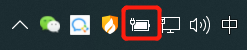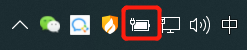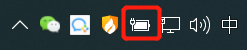笔记本电脑怎么开键盘背光灯 笔记本电脑键盘灯如何打开
更新时间:2024-04-18 11:45:40作者:jiang
现如今笔记本电脑已经成为我们生活中不可或缺的一部分,而在使用笔记本电脑的过程中,键盘背光灯的开启与关闭也成为了一项重要的功能。许多人对于如何开启笔记本电脑的键盘灯感到困惑。在这篇文章中我们将为大家介绍一些常见的方法和技巧,帮助大家更好地掌握笔记本电脑键盘背光灯的使用。无论是在昏暗的环境下工作还是在夜间使用电脑,正确地打开键盘背光灯能够为我们提供更好的使用体验。
具体步骤:
1.首先我们在开启键盘灯之前,先要确定该笔记本电脑是否配备键盘灯,因为不是每款电脑都有键盘灯的。

2.在确定自己的电脑是配有键盘灯的功能下,我们先打开电脑。然后在键盘中找到“fn”键并按住,再接着找到“f4”键按住就可以开启键盘灯了。

3.如果我们觉得键盘灯亮度不够的话,可以再次按次下那两个键。即可增加键盘灯亮度,连续按到第四次的时候为关闭键盘灯。

4.如果自己的电脑配置较高的话,可能还会更改键盘灯的颜色、炫光等功能。具体需要看自己笔记本的官方说明。

以上就是笔记本电脑如何开启键盘背光灯的全部内容,如果你也遇到了同样的情况,可以参照我提供的方法来解决,希望这对你有所帮助。